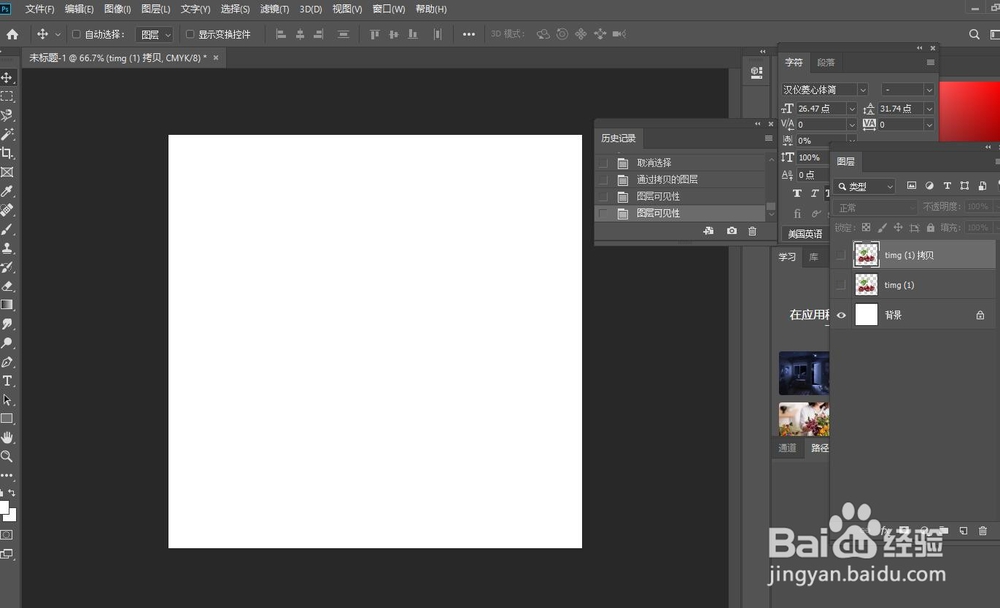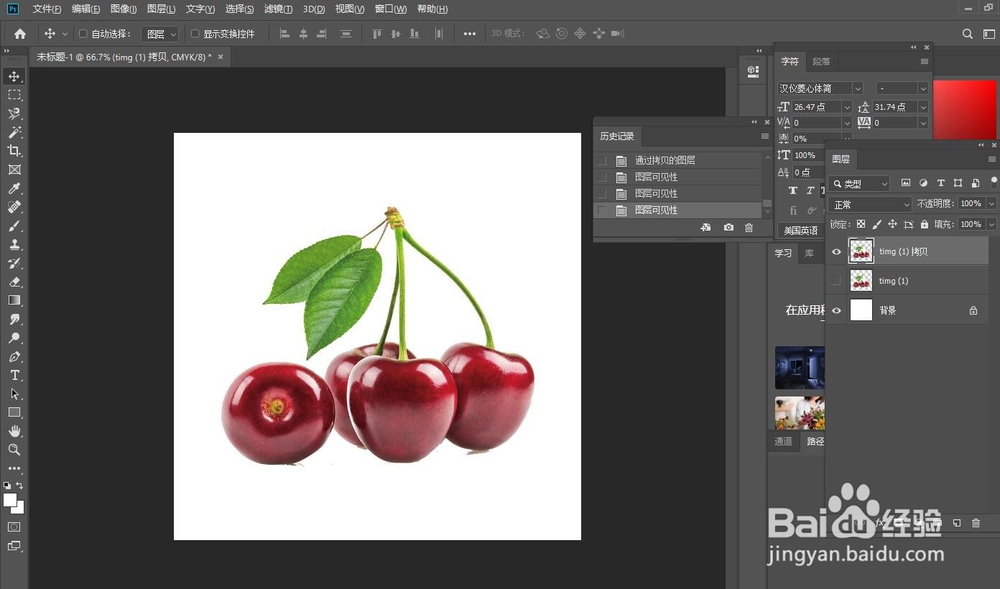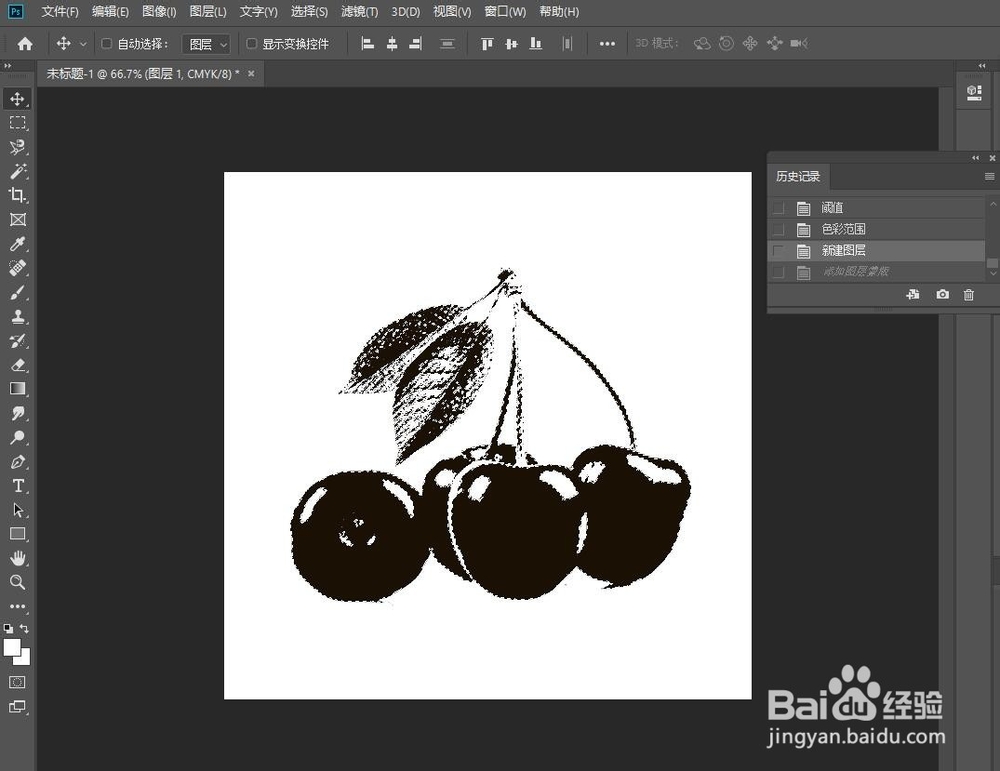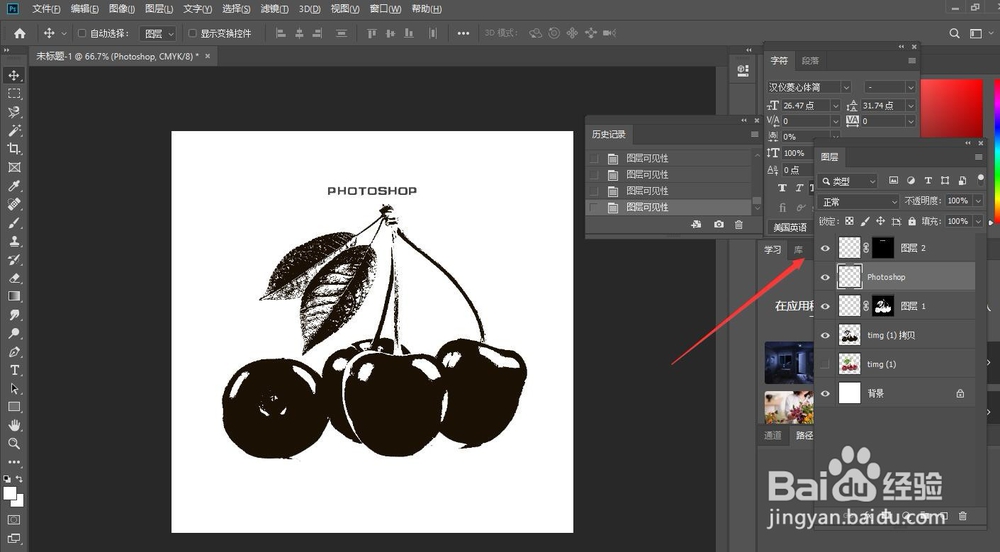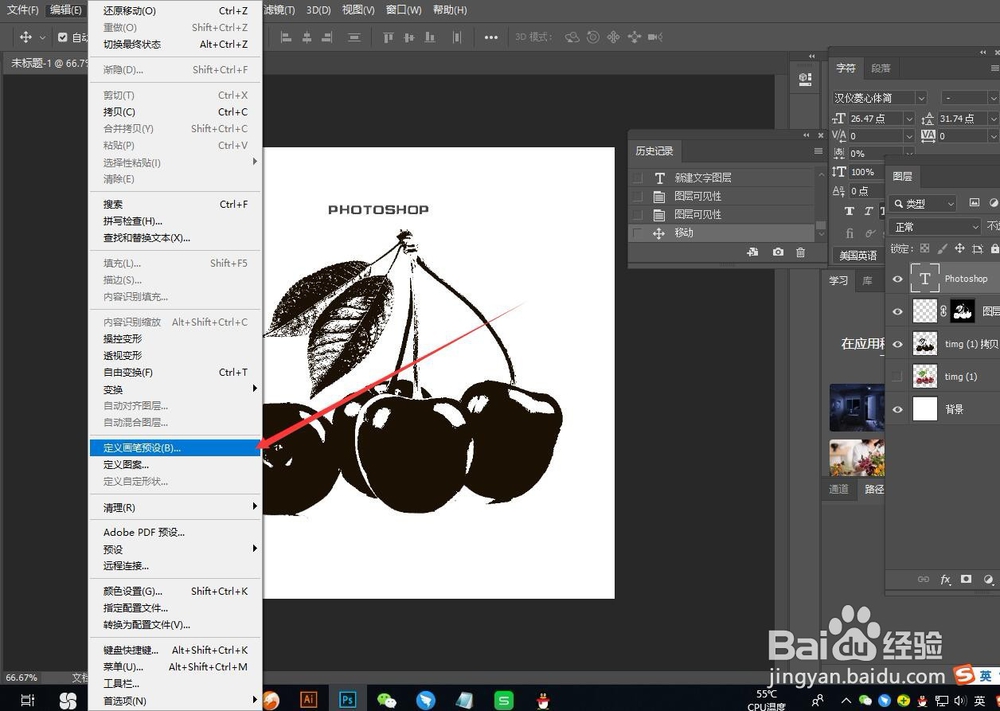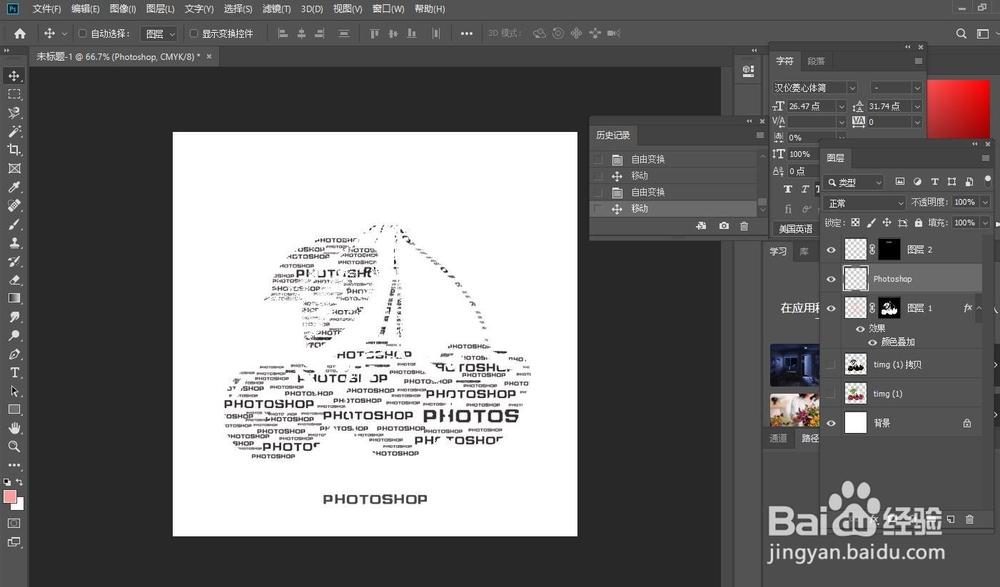1、打开Photoshop新建一个空白画布
2、准备找一个比较话浙邻凉喜欢或者合适的图形作为一个容器,然后呢第一步,复制(ctrl+J)一个备份(习惯,也是存底的)。
3、然后呢,图像——调整——阙值,选择一个合适的值,保持原有的形状以及能够有一定的辨识度最佳。
4、选择——色彩范围,选阴影。确定后会自动的选中所有的黑色像素。不要动像素哦
5、马上新建一个图层,然后给图层添加蒙版。
6、打出你想要做的文字
7、马上新建一个图层,然后给图层添加蒙版。
8、执行 编辑——定义画笔预设,讲文字编辑成画笔
9、然后调个颜色,尽情的用笔刷放大缩小的刷吧,密密麻麻各种刷
10、大功告成